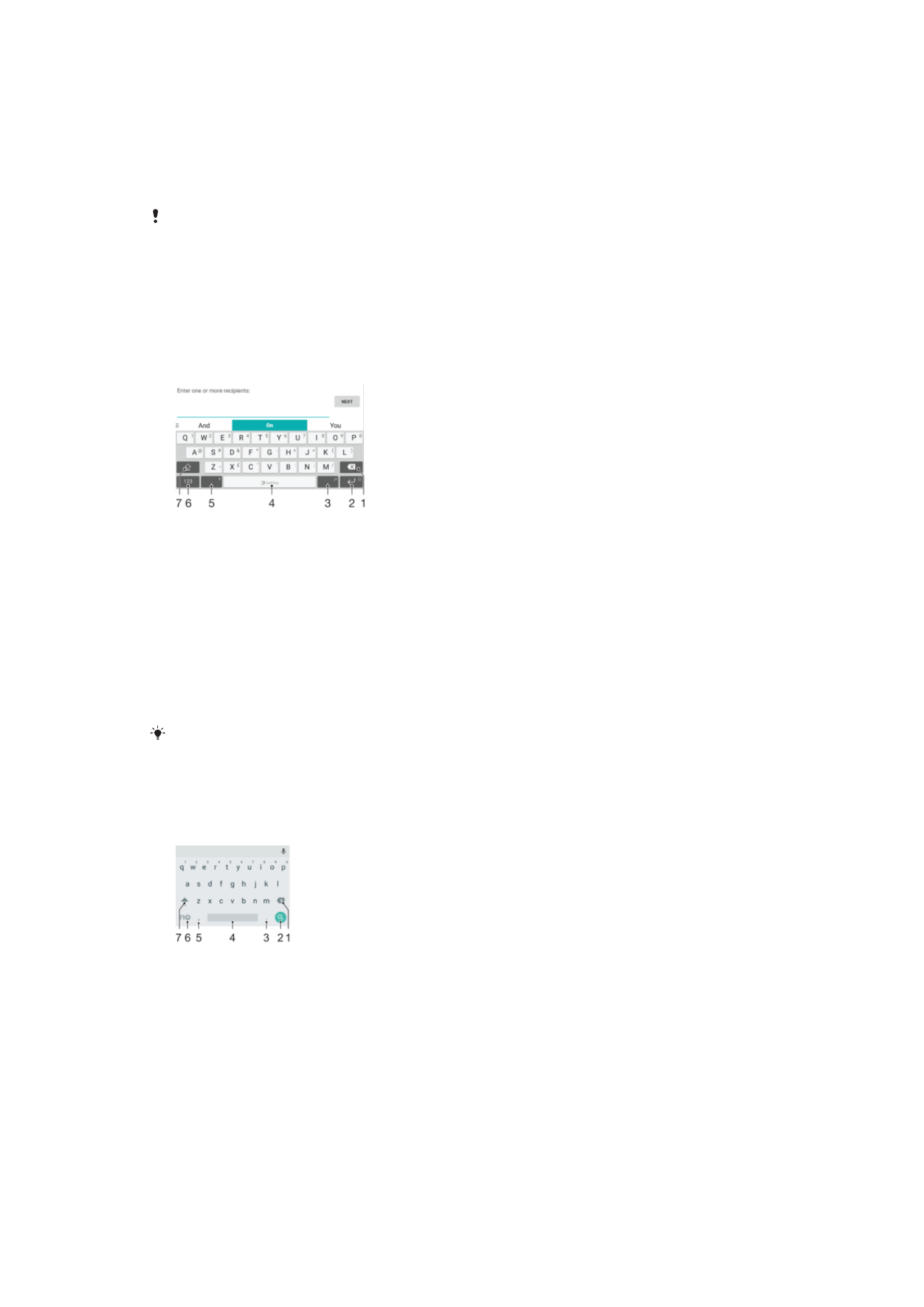
Virtuella tangentbord
Det finns ett antal förinstallerade tjänster för textinmatning i enheten.
Vilken tjänst för textinmatning som används som standard kan bero på vilka regionala
inställningar eller språkinställningar du använder. En eller flera tjänster för textinmatning kanske
inte är tillgängliga i din region.
SwiftKey
®
-tangentbord
Du kan skriva text med det virtuella tangentbordet genom att trycka på bokstäverna, eller
använda SwiftKey
®
-funktionen och bilda ord genom att dra fingret från bokstav till
bokstav.
1
Radera ett tecken före markören.
2
Tryck för att ange en radbrytning, eller håll in för att visa uttryckssymboler.
3
Sätta punkt.
4
Infoga ett mellanslag.
5
Tryck för att ange ett kommatecken, eller håll in för att ange röstinmatning.
6
Visa siffror och symboler.
7
Växla mellan små bokstäver, stora bokstäver och versalläget.
Mer information om SwiftKey
®
finns på https://swiftkey.com/
Översikt över Google-tangentbordet
Du kan skriva text med det virtuella tangentbordet genom att trycka på bokstäverna eller
bilda ord genom att dra fingret från bokstav till bokstav.
1 Tryck för att radera ett tecken före markören.
2 Tryck för att göra en fast radbrytning, visa uttryckssymboler eller söka i innehållet. Funktionaliteten kan
variera beroende på textfältstyp.
3 Tryck för att infoga skiljetecken.
4 Tryck för att infoga blanksteg.
5 Tryck för att infoga kommatecken.
6 Tryck för att visa siffror och symboler.
7 Tryck för att växla mellan små bokstäver, stora bokstäver och versalläget.
66
Detta är en internetversion av denna utgåva. © Utskrift endast för privat bruk.
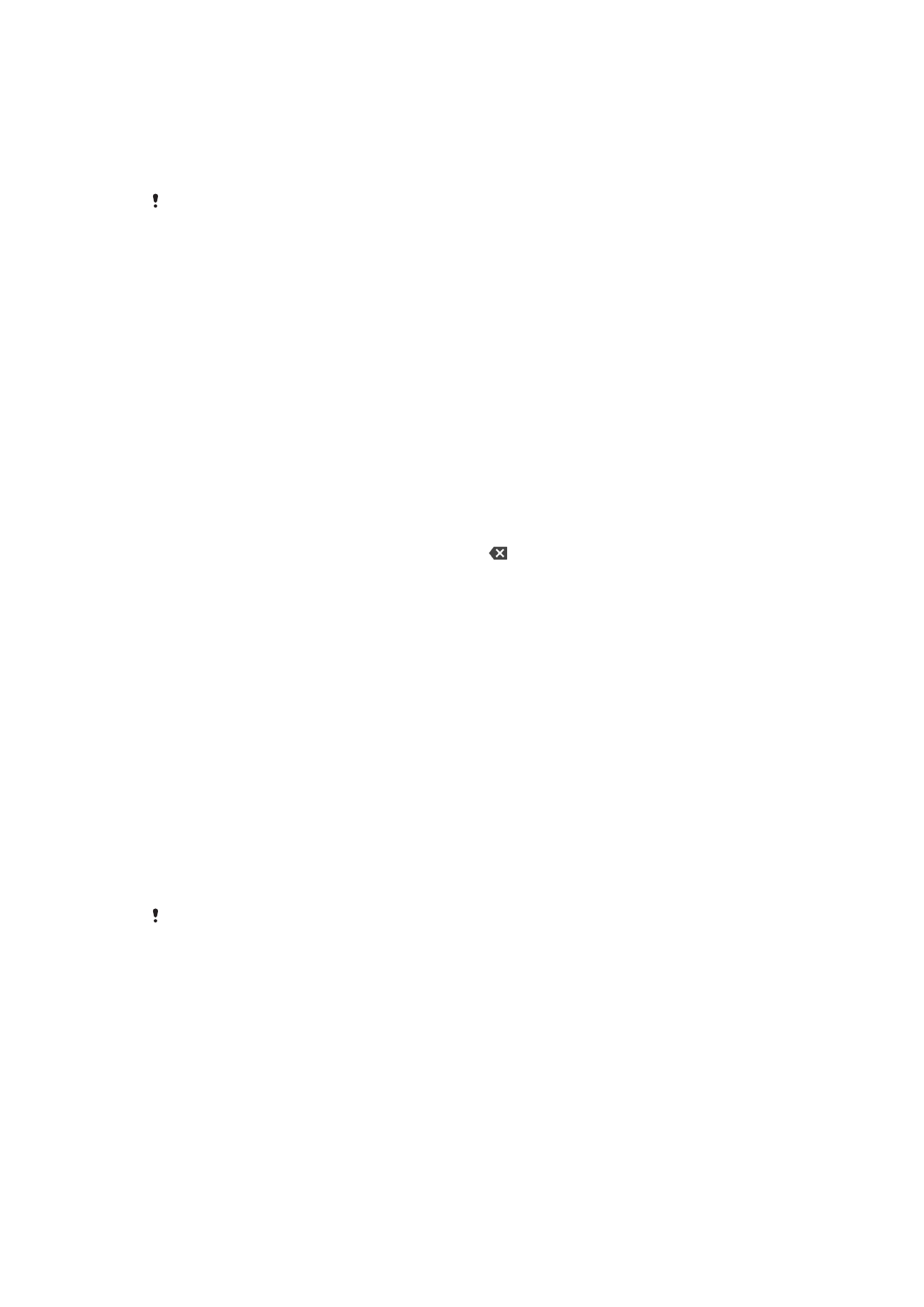
Visa det virtuella tangentbordet för att skriva in text
•
Knacka på ett textinmatningsfält.
Använda det virtuella tangentbordet i liggande riktning
•
Vänd enheten på sidan när det virtuella tangentbordet visas.
Du kan behöva justera inställningarna i en del program för att aktivera liggande riktning.
Skriva text tecken för tecken
1
Skriv in ett tecken som du kan se på tangentbordet genom att trycka till på
tecknet.
2
Skriv in en teckenvariant genom att hålla ett vanligt tangentbordstecken intryckt
för att få en lista med tillgängliga alternativ. Välj sedan i listan. Om du exempelvis
vill skriva in "é" håller du "e" intryckt tills andra alternativ visas. Sedan drar du till
och väljer "é" samtidigt som du håller fingret nedtryckt på tangentbordet.
Ange en period
•
När du har skrivit in ett ord trycker du till två gånger på mellanslagstangenten.
Skriva in text med gestinmatningsfunktionen
1
När du skriver in text med det virtuella tangentbordet drar du fingret från bokstav
till bokstav för att stava det ord som du vill skriva.
2
Lyft fingret när du är klar med att skriva in ett ord. Ett ordförslag visas baserat på
de bokstäver som du skrivit in.
3
Om det önskade ordet inte visas trycker du på för att visa andra alternativ och
välja det du önskar. Om det önskade alternativet inte visas, raderar du hela ordet
och spårar det igen, eller anger ordet genom att trycka på de olika bokstäverna.